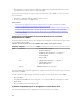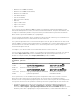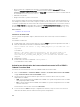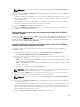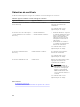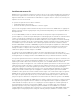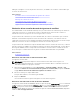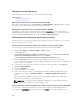Users Guide
• Windows Server 2008 SP2 (64 bits)
• Windows Server 2008 SP2 R2 (64 bits)
• Windows Server 2012 SP1
• SLES 10 SP4 (64 bits)
• SLES 11 SP2 (64 bits)
• RHEL 5.9 (32 bits et 64 bits)
• RHEL 6.4
• vSphere v5.0 U2 ESXi
• vSphere v5.1 U1 ESXi
• vSphere v5.5 ESXi
Sur les serveurs dotés de Windows 2008 SP2 64 bits, le périphérique USB CD virtuel iDRAC n'est pas
détecté automatiquement (ou activé). Vous devez l'activer manuellement. Pour plus d'informations, voir
les étapes recommandées par Microsoft pour mettre à jour manuellement le pilote Remote Network
Driver Interface Specification (RNDIS) de ce périphérique.
Pour les systèmes d'exploitation Linux, configurez la carte réseau USB comme le protocole DHCP sur le
système d'exploitation de l'hôte avant d'activer la carte réseau USB.
Si le système d'exploitation hôte est SUSE Linux Enterprise Server 11, après l'activation de la carte réseau
USB sur l'iDRAC, vous devez activer manuellement le client DHCP sur le système d'exploitation hôte. Pour
des informations sur l'activation de DHCP, voir les documents portant sur les systèmes d'exploitation
SUSE Linux Enterprise Server 11.
Pour vSphere, vous devez installer le fichier VIB avant d'activer la carte réseau USB.
Pour les systèmes d'exploitation suivants, si vous installez les progiciels Avahi et nss-mdns, vous pouvez
alors utiliser https://idrac.local pour lancer l'iDRAC à partir du système d'exploitation hôte. Si ces
modules ne sont pas installés, utilisez https://169.254.0.1 pour lancer l'iDRAC.
Système
d'exploitati
on
État du
pare-feu
Progiciel Avahi Progiciel nss-mdns
RHEL 5.9
32 bits
Désactive
r
Installez séparément
(avahi-0.6.16-10.el5_6.i386.rpm)
Installez séparément (nss-
mdns-0.10-4.el5.i386.rpm)
RHEL 6.4
64 bits
Désactive
r
Installez séparément
(avahi-0.6.25-12.el6.x86_64.rpm)
Installez séparément (nss-
mdns-0.10-8.el6.x86_64.rpm)
SLES 11 SP3
64 bits
Désactive
r
Le progiciel Avahi fait partie du DVD du
système d'exploitation
nss-mdns est installé lors de
l'installation d'Avahi
Sur le système hôte, lors de l'installation du système d'exploitation RHEL 5.9, le mode de connexion
directe de la carte réseau USB est en état désactivé. S'il est activé une fois l'installation terminée,
l'interface réseau correspondant au périphérique de carte réseau USB n'est pas active automatiquement.
Vous pouvez effectuer l'une des opérations suivantes pour activer le périphérique de carte réseau USB :
• Configurez l'interface de la carte réseau USB à l'aide de l'outil Network Manager. Naviguez vers
Système → Administrateur → Réseau → Périphériques → Nouveau → Connexion Ethernet et
sélectionnez Dell computer corp.Périphérique USB virtuel de carte réseau iDRAC. Cliquez sur l'icône
Activation pour activer le périphérique. Pour plus d'informations, voir la documentation RHEL 5.9.
103